Mac上配置Eclipse中Maven的預設JDK版本
阿新 • • 發佈:2019-01-04
1、通過home brew命令:brew install maven 可安裝maven。安裝完後,通過mvn –v檢視maven資訊:

2、編輯/usr/local/Cellar/maven/3.5.0/libexec/conf/setting.xml,增加如下內容:
<profile>
<id>jdk-1.8</id>
<activation>
<activeByDefault>true</activeByDefault>
<jdk>1.8</jdk>
</activation>
<properties>
<maven.compiler.source>1.8</maven.compiler.source>
<maven.compiler.target>1.8</maven.compiler.target>
<maven.compiler.compilerVersion>1.8</maven.compiler.compilerVersion>
</properties>
</profile>
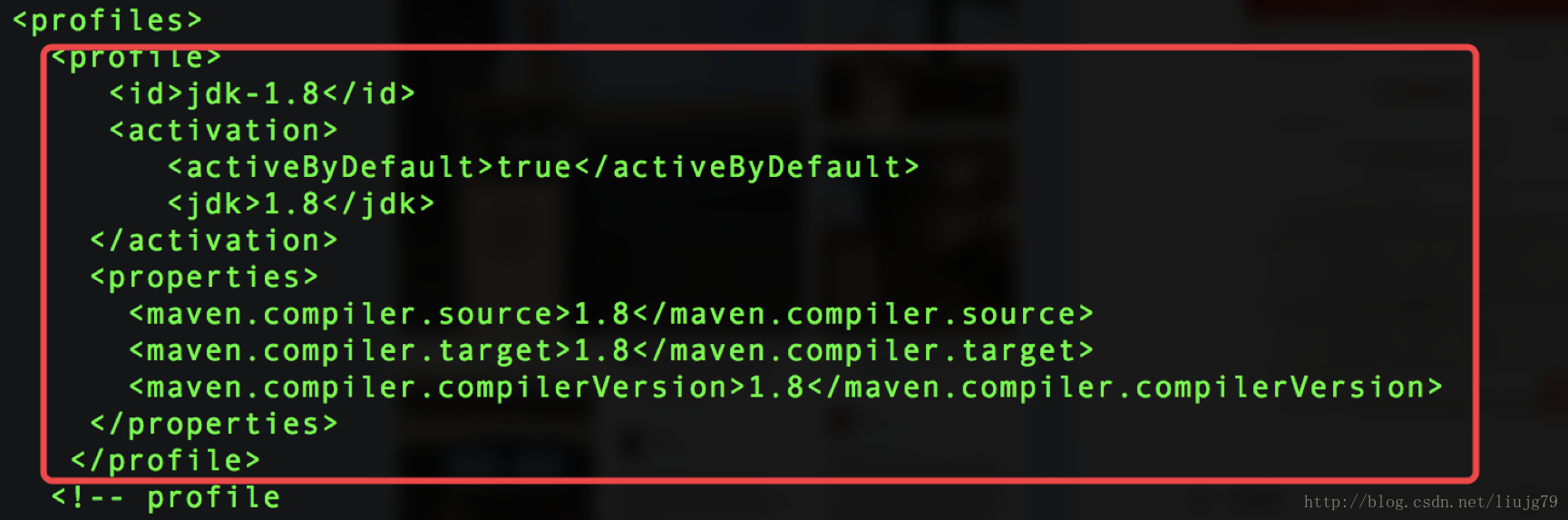
3、開啟Eclipse的偏好設定,選擇Installations,通過Add按鈕指定Maven目錄,如下:
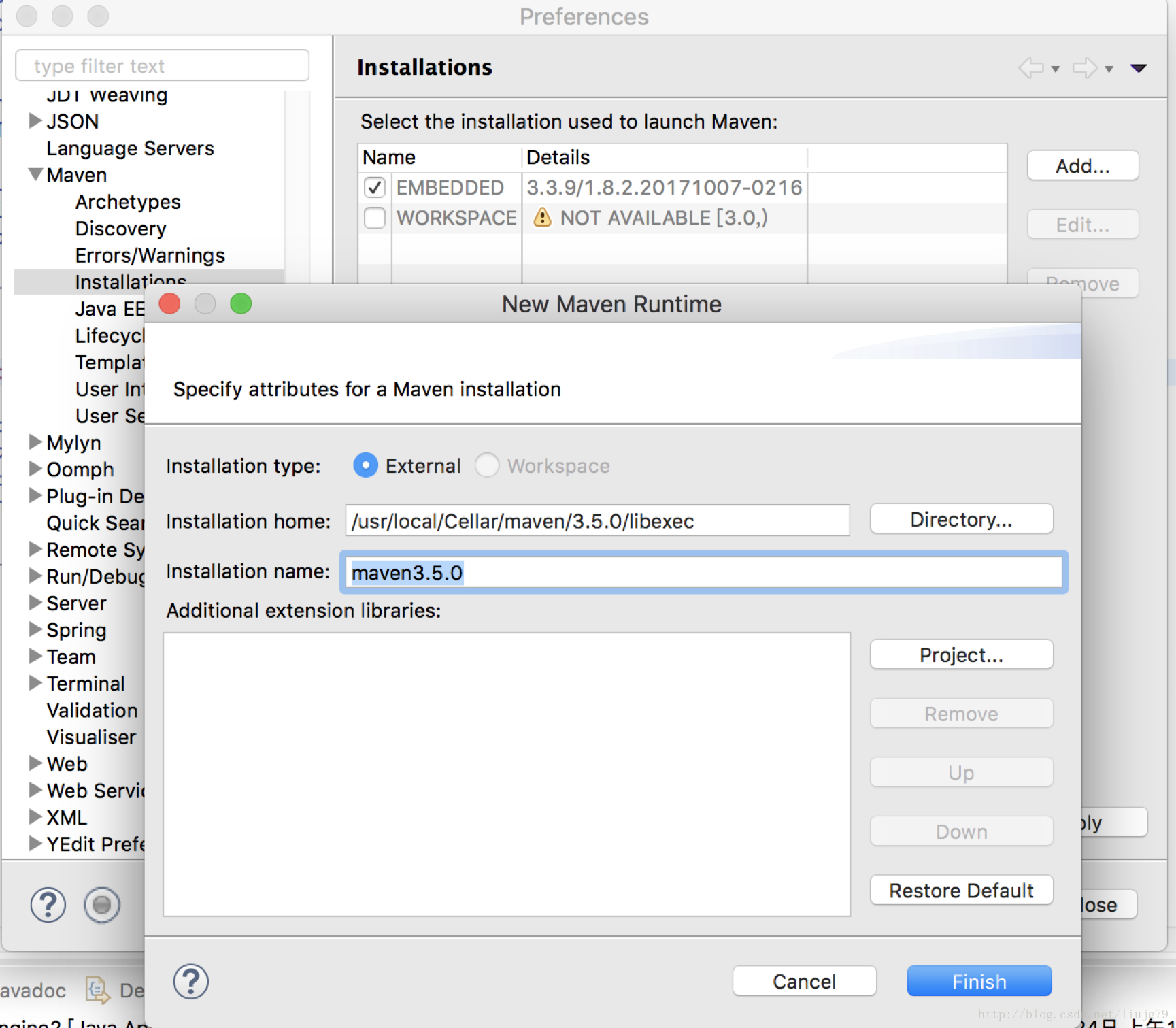
指定user settings:
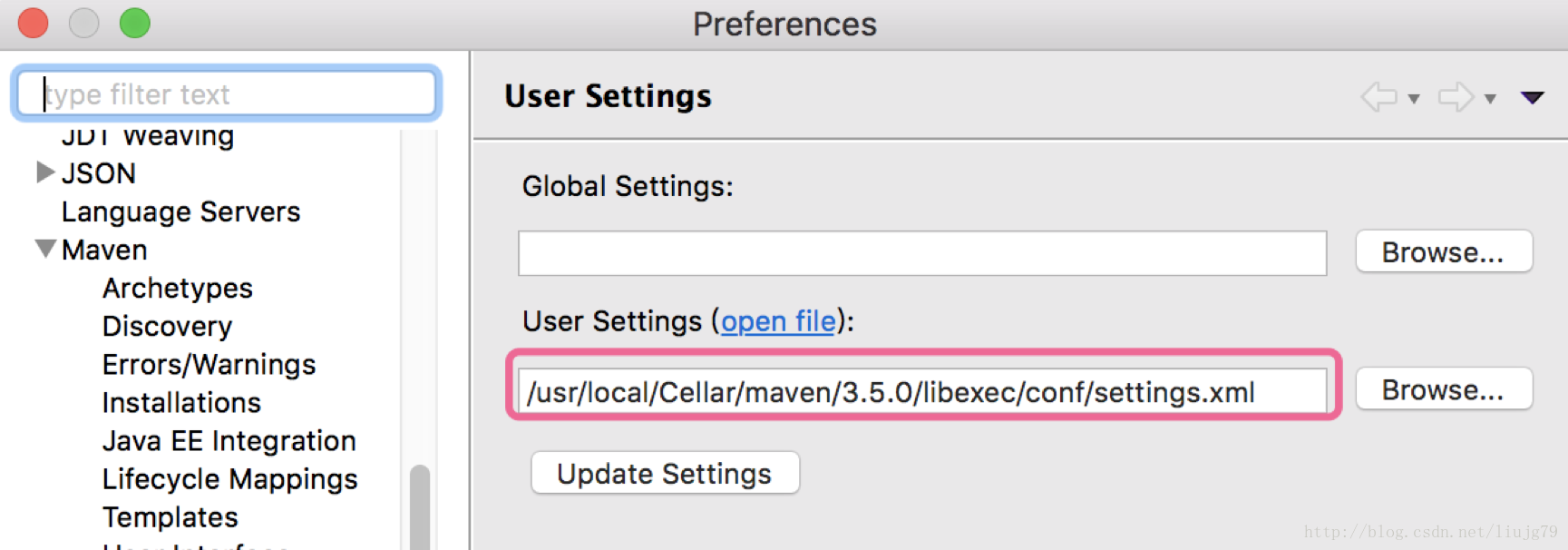

2、編輯/usr/local/Cellar/maven/3.5.0/libexec/conf/setting.xml,增加如下內容:
<profile>
<id>jdk-1.8</id>
<activation>
<activeByDefault>true</activeByDefault>
<jdk>1.8</jdk>
</activation>
<properties>
<maven.compiler.source>1.8</maven.compiler.source>
<maven.compiler.target>1.8</maven.compiler.target>
<maven.compiler.compilerVersion>1.8</maven.compiler.compilerVersion>
</properties>
</profile>
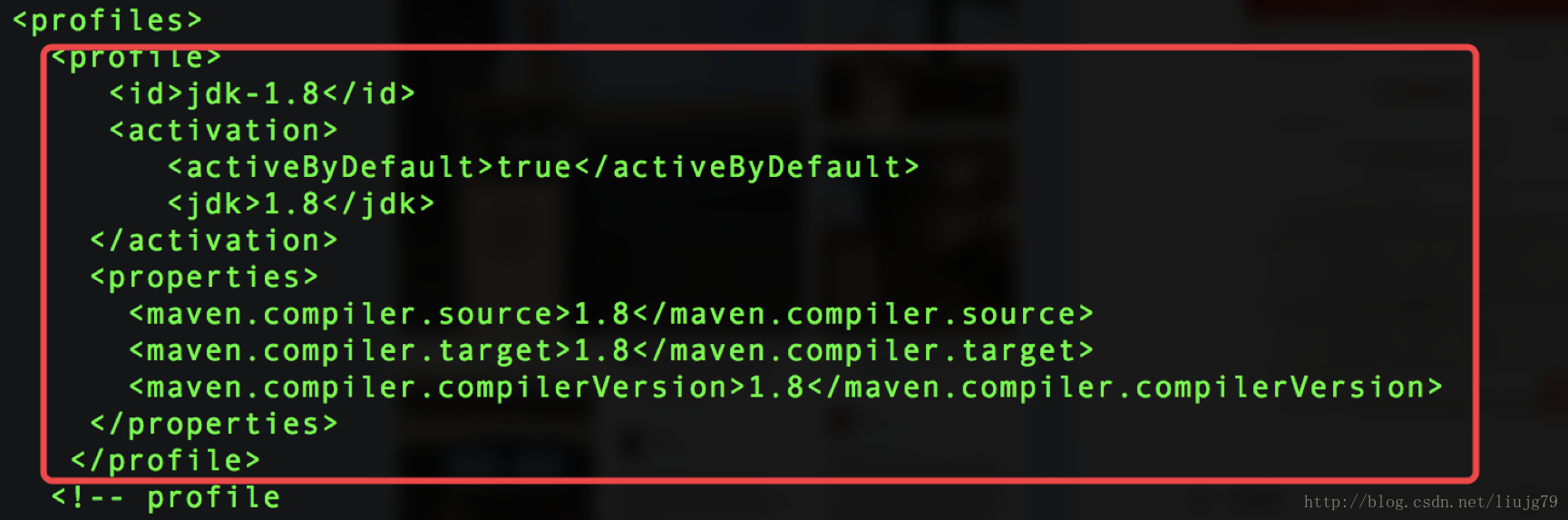
3、開啟Eclipse的偏好設定,選擇Installations,通過Add按鈕指定Maven目錄,如下:
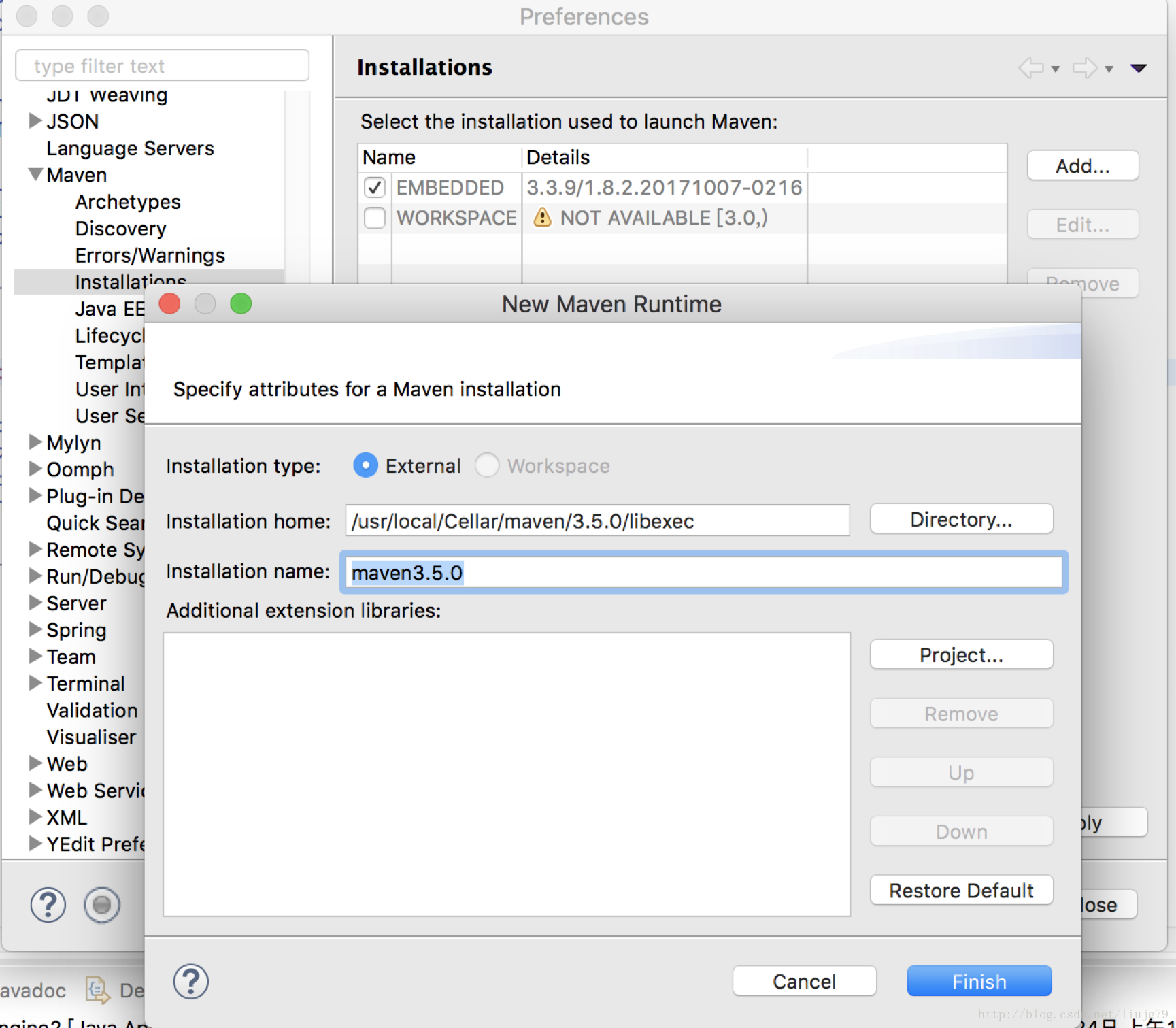
指定user settings:
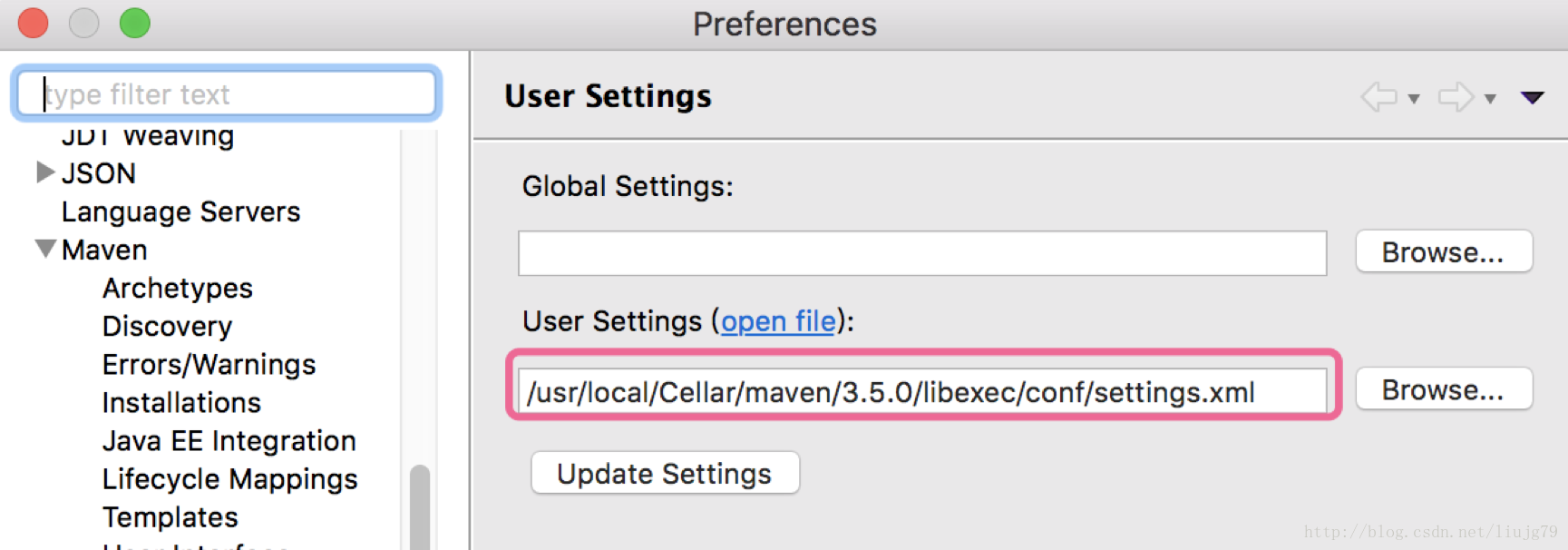
儲存並關閉偏好。現在建立maven專案就使用JDK1.8了。
